Vous ne savez pas comment réparer l’erreur iTunes 4000 ? Résolu
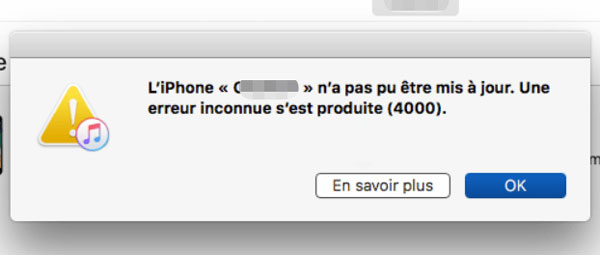
Lorsque vous mettez à jour votre iPhone via iTunes, quelque chose apparaît soudainement. Il indique « L'iPhone n'a pas pu être mis à jour. Une erreur inconnue s'est produite (4000) ». Cette erreur peut interrompre votre mise à jour ou laisser votre iPhone revenir au début de la mise à jour et l'iPhone peut commencer à redémarrer automatiquement.
En fait, il s'agit d'une erreur courante qui se produit fréquemment lors de la mise à jour de l'iPhone, de l'iPad, de l'iPod et d'autres appareils iOS. Si vous rencontrez ce problème et que vous ne savez pas comment faire, lisez simplement, car ce passage vous dira tout sur l'erreur 4000 de l'iPhone.
Causes de l'erreur de mise à jour iPhone 4000
Cette erreur peut être causée par de nombreuses raisons. En voici quelques uns.
1. iPhone déconnecté. Si votre iPhone ne s'est pas bien connecté à l'ordinateur, cette erreur peut se produire.
2. L'iPhone se verrouille. Votre iPhone est verrouillé par lui-même et la mise à jour peut échouer.
3. Mises à jour installées. Lorsque votre iPhone a déjà été mis à jour vers la version la plus récente, vous n'avez pas besoin de le mettre à jour à nouveau. Vous avez juste besoin de redémarrer votre iPhone et cela peut être réparé.
4. iTunes obsolète. iTunes obsolète peut également entraîner ce problème.
5. Problèmes du système iOS. Les problèmes du système iOS peuvent en être la cause.
Partie 2. Comment réparer l'erreur 4000 de l'iPhone
Bien qu'il vous soit difficile de confirmer quelle est la véritable raison de l'erreur sur votre iPhone, vous pouvez toujours la corriger en suivant les solutions répertoriées.
Solution 1. Vérifier la connexion
Les gens utilisent généralement un câble pour connecter l'ordinateur et l'iPhone. Si votre câble est lâche et que la connexion est mauvaise, la mise à jour de votre téléphone peut s'arrêter et l'erreur iPhone 4000 apparaît. Il suffit d'aller vérifier le câble reliant l'iPhone et l'ordinateur et de le faire fonctionner correctement.
Solution 2. Garder l'écran de l'iPhone déverrouillé
Vérifiez si votre écran est verrouillé. Car si c'est le cas, la mise à jour sera interrompue. Gardez simplement votre écran déverrouillé tout le temps. Vous pouvez réinitialiser la fonction de verrouillage automatique sur votre iPhone ou lire une vidéo pour vous en assurer.
Où se trouve le verrouillage automatique : Réglages > Affichage et luminosité > Verrouillage automatique
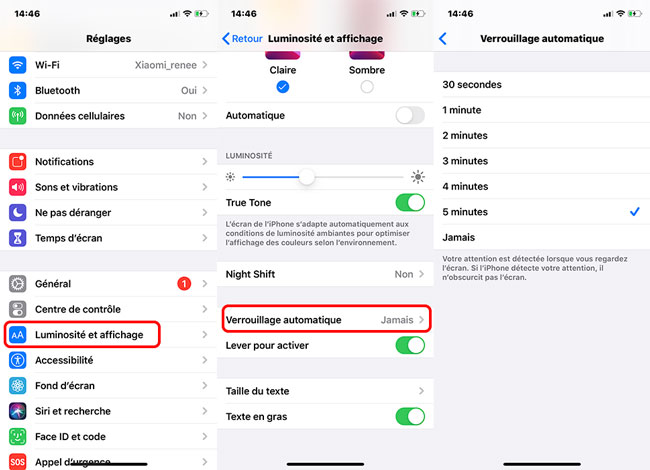
Solution 3. Mettre à jour iTunes
Généralement, cette méthode fonctionne lorsque iTunes obsolète provoque l'erreur de mise à jour iPhone 4000. La mise à jour d'iTunes n'aura pas de mauvaise influence même si vous ne connaissez pas la raison du problème sur votre iPhone. Alors, essayez.
Comment faire : ouvrir iTunes > cliquez sur l'option Aide > cliquez sur l'option Rechercher les mises à jour
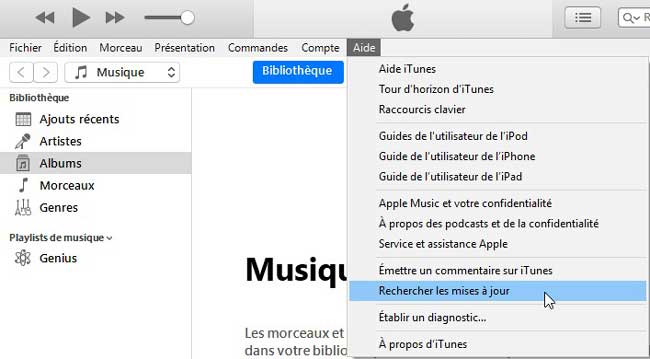
Solution 4. Télécharger la mise à jour sur iPhone
À l’exception de la mise à jour d’iTunes, vous pouvez abandonner votre iTunes et utiliser l’iPhone pour télécharger directement les mises à jour. Si vous voulez faire cela, vous devez vous assurer que vous avez suffisamment d’espace sur votre iPhone, car un package de mise à jour sera très volumineux. Au moins 6 Go sont nécessaires.
Étape 1. Recherchez l’application Paramètres et choisissez l’option Général.
Étape 2. Sélectionnez l’option Mises à jour logicielles.
Étape 3. L’iPhone vérifiera la nécessité de mettre à jour automatiquement. Cliquez alors sur l’option Télécharger et installer maintenant.
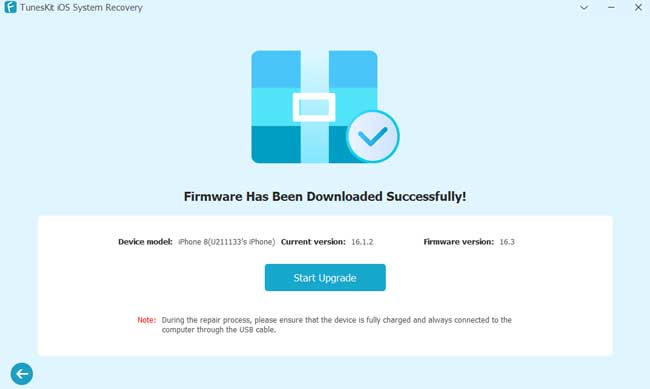
Solution 5. Résoudre le problème du système iOS
Si votre iPhone ne peut toujours pas être réparé, un problème système peut en être la cause. Dans ce cas, cela devient un peu plus compliqué et vous ne pouvez pas le réparer sans aucune aide. Il existe un moyen plus simple d'utiliser un programme de réparation du système iOS. L'un des meilleurs outils de réparation du système iOS est TunesKit iOS System Recovery.
TunesKit peut résoudre plus de 150 problèmes du système iOS, y compris les erreurs iTunes 4010, 39, 2009, 4005, l'iPhone bloqué en mode casque et d'autres problèmes. Les problèmes courants tels que l'erreur iTunes 4000 et d'autres peuvent être résolus par ce mode standard et il n'y a aucune perte de données.
TunesKit iOS System Recovery
- Résoudre plus de 150 problèmes iOS comme l'écran blanc, l'écran noir, etc.
- Entrer / quitter le mode de récupération en un clic
- Rétrograder facilement le système iOS vers la version précédente
- Restaurer les iDevices sans iTunes
Étape 1 : Lancez TunesKit
Connectez l'iPhone à l'ordinateur via USB. Démarrez TunesKit iOS System Recovery. Cliq uez sur le bouton Commencer.

Étape 2 : Choisissez le mode de réparation
Cliquez sur le mode standard qui n'entraînera aucune perte de données et le mode avancé effacera vos données, et le bouton Suivant.

Étape 3 : Vérifiez les informations et téléchargez le progiciel
Lisez et modifiez les informations sur cette page, puis cliquez sur le bouton Télécharger. Ensuite, le logiciel téléchargera rapidement le progiciel. Ce que vous devez faire est d'attendre, de cliquer sur le bouton Réparer et d'attendre à nouveau.

Partie 3. Conclusion
Si vous rencontrez l’erreur iPhone 4000, vous pouvez suivre les instructions présentées ci-dessus. Vous pouvez vérifier la connexion entre l’iPhone et l’ordinateur, l’écran de l’iPhone et iTunes. Lorsque cela ne peut pas réparer votre iPhone, utilisez TunesKit iOS System Recovery et réparez l’iPhone sans perte de données.
